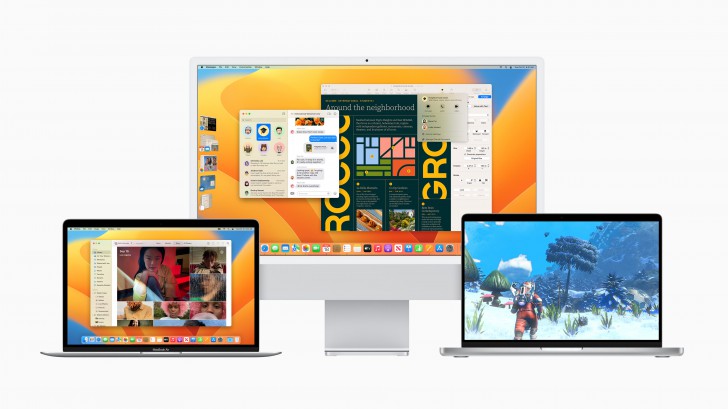ทำไม Trackpad บน MacBook ถึงดีกว่า Touchpad บน Notebook ? เพราะอะไร ? แล้วปัจจุบันเป็นอย่างไรบ้าง ?

 NOWHERENEAR
NOWHERENEARทำไม Trackpad บน MacBook ถึงดีกว่า Touchpad บน Notebook ?
เพราะอะไร ? แล้วปัจจุบันเป็นอย่างไรบ้าง ?
คนที่เคยใช้เมาส์แบบปกติมาก่อน พอได้ลองมาใช้ ทัชแพด (Touchpad) บนโน้ตบุ๊ก (Notebook) เวลาใช้นิ้วเลื่อนจิ้มเมนูต่าง ๆ บนหน้าจอ มีความรู้สึกติดขัดบ้างหรือเปล่าครับ ? เลื่อนติดบ้าง ไม่ติดบ้าง ใช้นิ้วแตะ คลิกแล้วไม่ไป ลองใช้เท่าไหร่ก็ไม่ชินสักที สุดท้ายก็ต้องกลับไปเสียบสายใช้เมาส์แบบเดิม
แต่ถ้าเกิดคุณมีโอกาสได้ลองใช้งาน แทร็คแพด (Trackpad) บนแมคบุ๊ค (MacBook) อย่างจริงจัง หรือบนโน้ตบุ๊ก (์Notebook) รุ่นใหม่ ๆ คุณก็จะรู้ว่าการสัมผัสและฟังก์ชัน มันแตกต่างกว่ากันมาก ๆ ซึ่งในบทความนี้เอง เราจะมาบอกข้อดีหลาย ๆ อย่าง ที่ทำให้ Trackpad บน MacBook มีดีกว่า Touchpad บน Notebook ในยุคก่อน
Trackpad และ Touchpad คืออะไร ?
(What are Trackpad and Touchpad ?)
สำหรับคนที่ไม่รู้ Trackpad และ Touchpad คืออุปกรณ์สำหรับชี้ตำแหน่ง (Pointing device) ที่ออกแบบมาเพื่อใช้สำหรับสั่งการเมาส์บนหน้าจอคอมพิวเตอร์ โดยจะมีเซนเซอร์สำหรับรับการสัมผัส (Tactile sensor) อยู่บนพื้นผิวที่สามารถอ่านค่าและแปลงลักษณะการเคลื่อนไหวและทิศทางของนิ้วผู้ใช้ให้เคลื่อนไหวตรงกับค่าตำแหน่งเมาส์ที่แสดงผลบนหน้าจอคอมพิวเตอร์ได้
ซึ่งแต่เดิมหน้าตาของ Touchpad ที่เราพบเห็นกันมักจะมีลักษณะตามรูปภาพด้านล่างนี้

ขอบคุณรูปภาพจาก : wccftech.com
ส่วนประกอบจากภาพที่เห็น ก็จะมีพื้นที่ว่างสำหรับใช้นิ้วสัมผัส เพื่อเลื่อนและควบคุมทิศทางต่าง ๆ และมีปุ่มเพื่อใช้ในการสั่งการคลิกซ้าย และ คลิกขวา แยกออกมา ซึ่งเราสามารถพบเห็น Touchpad ได้บนแล็ปท็อป (Laptop) และโน้ตบุ๊กรุ่นต่าง ๆ ด้วยขนาดของตัวเครื่องที่จำกัด Touchpad จึงมีหน้าที่ในการใช้ควบคุมเมาส์บนหน้าจอ แทนการใช้เมาส์แบบดังเดิมที่ใช้กับคอมพิวเตอร์แบบตั้งโต๊ะ (Desktop) นั่นเอง

ขอบคุณรูปภาพจาก : www.lenovo.com
ส่วนรูปแบบการใช้เมาส์อื่น ๆ ที่มีชื่อเสียงฝั่งระบบปฏิบัติการ Windows หลาย ๆ คนก็คงนึกถึงปุ่มแดง TrackPoint ที่อยู่คู่กับโน้ตบุ๊ก ThinkPad มาเป็นเวลาช้านาน มันใช้งานได้สะดวกมาก ๆ ตอบโจทย์คนที่พิมพ์งานบนโน้ตบุ๊กบ่อย ๆ เลื่อนเมาส์ได้โดยไม่ต้องขยับมือไปไกล แต่บางคนพอลองใช้ แล้วรู้สึกว่าไม่ถนัดไม่ชอบปุ่มแบบนี้ก็มีเช่นกัน ส่วนระบบ Touchpad ใน ThinkPad ก็ไม่เป็นรองฝั่ง MacBook เช่นกันใช้งานได้ความรู้สึกที่ใกล้เคียงกันเลย
ทำไม Trackpad บน MacBook ถึงมีประสิทธิภาพดีกว่า Touchpad บน Notebook ที่ใช้ระบบปฏิบัติการ Windows ?
(Why Trackpad on MacBook is better than Touchpad on Windows Notebook ?)
Trackpad บน MacBook มีประสิทธิภาพดีกว่า Touchpad ที่ใช้กับ Windows ในหลาย ๆ ด้าน ไม่ว่าจะเป็นเรื่อง ความแม่นยำ, รองรับการสั่งการได้หลายนิ้ว, ความเข้ากันได้, ถูกสร้างมาให้เป็นหนึ่งเดียวกับระบบปฏิบัติการ macOS, ใช้วัสดุคุณภาพดี, และ สุดท้าย ผู้ใช้ไม่ต้องปวดหัวกับไดรเวอร์ เลย
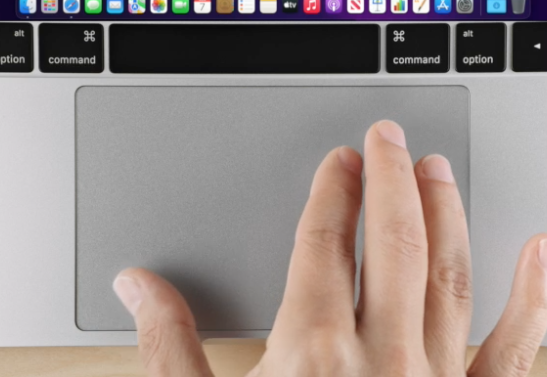
ในเรื่องความแม่นยำ Trackpad นั้น มีเซนเซอร์ที่สามารถรับการตอบสนองต่อผิวสัมผัสของนิ้วผู้ใช้งานได้มากกว่า ทำให้ผู้ใช้สามารถเคลื่อนไหวสั่งการทิศทางต่าง ๆ ได้อย่างแม่นยำมากขึ้น แถมยังรองรับการสั่งการได้หลายนิ้ว ยกตัวอย่างเช่น ใช้ 2 นิ้ว ซูมเข้าออก หรือ เลื่อนขึ้นลง, ใช้ 3 นิ้วปัดซ้ายขวา เลื่อนหน้าต่าง, ใช้นิ้วโป้ง ร่วมกับ 3 นิ้ว หุบเข้า - ออก เพื่อเปิดเมนู Launchpad เป็นต้น
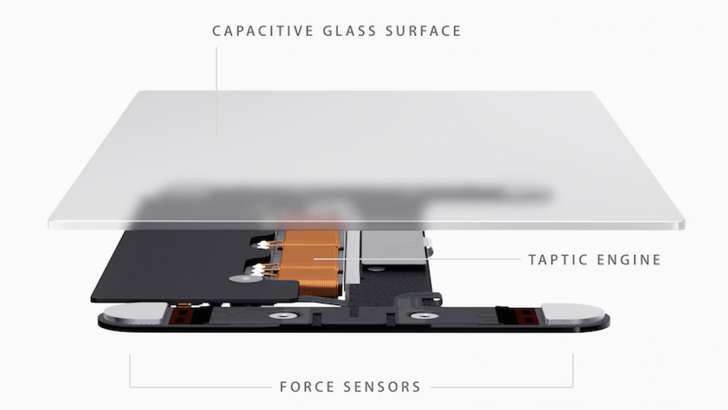
ขอบคุณรูปภาพจาก : macrumors.com
นอกจากนี้ยังมี Haptic feedback หรือที่เรียกว่า Force Touch ซึ่งเป็นเทคโนโลยีที่ใช้สำหรับแยกแยะการสัมผัสและการตอบสนองต่อแรงกด ทำให้ระบบรับรู้การสั่งการผ่านแรงกดที่แตกต่างกันได้ ซึ่งฝั่ง Windows จะพบเทคโนโลยีนี้ได้ใน Notebook ระดับสูงที่มีราคาสูงกว่าปกติ แต่สำหรับ Macbook นั้นได้ใส่เทคโนโลยีนี้มาให้กับ Macbook Pro, Macbook, Macbook Air รุ่นหลัง ๆ บางรุ่น เริ่ม ตั้งแต่ปี ค.ศ. 2015 (พ.ศ. 2558) เป็นต้นมา
และเหตุผลสุดท้ายที่ทำให้ Trackpad นั้นดีกว่า Touchpad ก็เพราะ มันถูกสร้างมาให้ทำงานบน macOS ตั้งแต่แรก ทำให้การควบคุมสั่งการ ทำงานได้เป็นหนึ่งเดียวกันกับระบบ ใช้งานได้เป็นธรรมชาติ มากกว่า Touchpad ทั่วไป ๆ แถมผู้ใช้ไม่ต้องปวดหัวเวลาลง macOS ใหม่ด้วย ถ้าใครที่เคยลง Windows บน Notebook น่าจะเคยเจอปัญหา Touchpad ใช้งานไม่ได้ เพราะตัวเครื่องหาไดรเวอร์ไม่เจอ ต้องหาไดรเวอร์ที่รองรับถึงจะสามารถใช้งานได้ แต่ถ้าใช้ macOS ไม่เจอปัญหานี้แน่นอน
ปัจจุบัน Touchpad บน Notebook มีประสิทธิภาพแค่ไหน ?
(How is perfornamce of Touchpad in this day ?)
ปัจจุบัน Touchpad บน Notebook ได้พัฒนามาไกลมาก ๆ ทั้งคุณภาพ ดีไซน์ และ ประสิทธิภาพในการใช้งาน แถม Windows 11 ในยุคปัจจุบันก็รองรับ Multi-touch Gesture ใช้หลายนิ้วสั่งการเมาส์บนหน้าจอได้ ไม่ต่างกับฝั่ง macOS ถ้าคุณเป็นคนที่ใช้งานระบบปฏิบัติการ Windows อยู่แล้ว ก็แน่นอนว่า Notebook ฝั่ง Windows มีตัวเลือกมากกว่า Macbook แน่นอน ส่วนเรื่องคุณภาพของ Touchpad ถ้าอยากได้คุณภาพที่ดีมากขึ้น ก็คงต้องจ่ายมากขึ้นเป็นของธรรมดาล่ะนะ
ที่มา : www.howtoisolve.com , en.wikipedia.org , www.computerhope.com
 คำสำคัญ »
คำสำคัญ »
|
|
It was just an ordinary day. |

ทิปส์ไอทีที่เกี่ยวข้อง


 ซอฟต์แวร์
ซอฟต์แวร์ แอปพลิเคชันบนมือถือ
แอปพลิเคชันบนมือถือ เช็คความเร็วเน็ต (Speedtest)
เช็คความเร็วเน็ต (Speedtest) เช็คไอพี (Check IP)
เช็คไอพี (Check IP) เช็คเลขพัสดุ
เช็คเลขพัสดุ สุ่มออนไลน์
สุ่มออนไลน์